Radial Farbverlauf
© Bohne 20.08.2010
geteste von

|
Diesen Pfeil kannst du dir zur besseren Orientierung mitnehmen. |
Dieses Tutorial stammt allein aus meiner eigenen Handschrift
Es darf ohne meine Zustimmung weder kopiert noch auf anderen Seiten
zum Download angeboten werden.
Kommen wir nun zum "Radialen Verlauf"
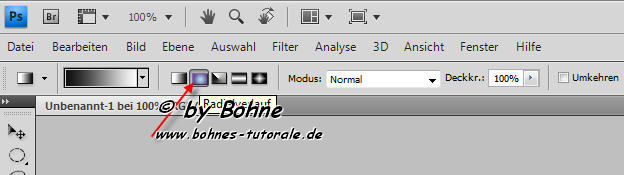
1) In der Mitte des kreisförmigen Verlaufs befindet sich die
Vordergrundfarbe,
2) Den Radius des Verlaufs legst Du beim Aufziehen fest.
Die Mitte des Verlaufes beginnt dort, wo Du beginnst ihn aufzuziehen.
der Endpunkt wird mit dem zweiten Mausklick definiert.
3) Willst Du z.B. eine Kugel erstellen
eignet sich der Radiale Verlauf optimal dazu.
4) Erstelle zunächst mit Hilfe des Auswahlwerkzeugs
eine kreisförmige Auswahl auf einer neuen Ebene.

5) Ziehe nun in dieser Auswahl den Verlaufsradius auf.
Beginne Deinen Verlauf von der Mitte aus aufzuziehen.
Beim erstellen einer Kugel kommt es immer besser,
wenn Du deinen Verlauf so anwendest,
das sich die hellere Farbe in der Mitte deines Kreises befindet.

Ich hoffe es hat Dir Spaß gemacht !!
Dieses Tutorial ist hier registriert
RegNr.Rdf03Bhe2010PS
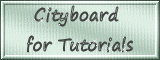

hier weitere Varianten
|